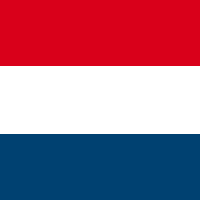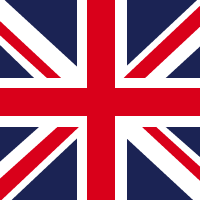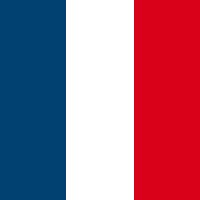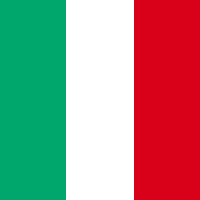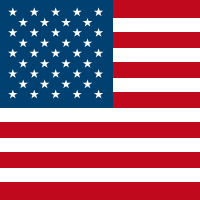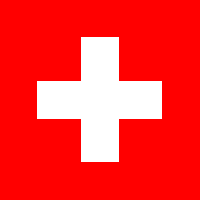|
Met uw Android smartphone kunt u ook gebruik maken van uw Claranet mailbox. De volgende handleiding kan lichtelijk verschillen van uw smartphone.
Om te beginnen gaat u naar de instellingen van uw toestel en onder het kopje Accounts selecteert u de optie + Account toevoegen. |
 |
Vervolgens selecteert u in het volgende scherm de optie E-mail. |
 |
In het volgende scherm wordt gevraagd om uw e-mail adres en wachtwoord. Vul deze gegevens geheel in. |
 |
Na het invullen van het e-mail adres kunt u met de optie Wachtwoord weergeven controleren of dat u inderdaad de juiste gegevens in heeft gevuld. Selecteer E-mail standaard vanaf dit account verzenden om dit account als hoofd account in te stellen.
Druk nu op volgende |
 |
U kunt nu selecteren wat voor account u gaat instellen. Hier kiezen we voor een POP3 account. |
 |
Er wordt nu gevraagd om de gegevens in te vullen voor de inkomende e-mails. Zorgt dat uw gebruikersnaam correct is ingevuld. Het wachtwoord zal zijn overgenomen van het eerder ingevulde scherm. Bij de POP3-server vult de het volgende adres in: pop.claranet.nl. De poort dient 110 te zijn.
Druk nu op de knop Volgende |
 |
We zijn nu aangekomen bij de Uitgaande instellingen. De SMTP-server is echter afhankelijk van de gebruikte internet verbinding. Zit u met uw smartphone op een WiFi verbinding welke gekoppeld is aan het Claranet netwerk, dan gebruikt u mail.claranet.nl. Wilt u gebruik maken van het 3G netwerk van uw telecom provider, vraag dan de uitgaande mailserver bij hen op. Claranet kan geen ondersteuning bieden op uitgaande mailservers van andere providers. Nadat u de mailserver heeft ingevuld past u de poort aan naar 25. Het vinkje voor Aanmelden vereist vinkt u weg.
Hierna drukken we op de knop volgende. |
 |
In het scherm wat nu naar voren komt kunt u desgewenst nog instellingen aanpassen betreffende controlefrequentie en of er een melding moet worden weer gegeven als er mail binnen komt.
Hierna drukken we op de knop Volgende. |
 |
In het laatste instelscherm kunt u de Accountnaam instellen welke gebruikt wordt om uw account aan te duiden. Bij Uw naam vult u de naam in welke wordt weergegeven als de mail verzonden wordt.
Hierna drukken we op de knop volgende. |
 |
Uw telefoon is nu geconfigureerd en klaar voor gebruik om mail op te halen vanuit uw Claranet mailbox! |